Пункты, отображаемые на экране <Главный>
В этом разделе приводится описание пунктов, отображаемых на экране <Главный>.
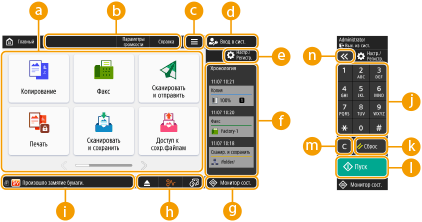
 Кнопки функций
Кнопки функций
С помощью этих кнопок можно открыть экраны основных функций, например «Копия» и «Сканировать и отправить».
Если часто используемые параметры и адресаты зарегистрированы как <Личное>/<Общее>, они добавляются в виде кнопок.

При нажатии и удержании кнопки появляются параметры, связанные с кнопкой.
 Кнопки быстрого вызова
Кнопки быстрого вызова
Можно создавать кнопки быстрого вызова для часто используемых функций. В начальных настройках зарегистрированы кнопки быстрого вызова для функций <Параметры громкости> и <Справка>. Создание кнопки быстрого вызова для часто используемой функции
Эта кнопка позволяет настраивать экран <Главный> и управлять им. Меню также отображается при нажатии и удержании фона.
С помощью настройки экрана <Главный> можно изменить фон и размер кнопки. С помощью параметров управления можно отобразить/скрыть хронологию и т. д. Настройка экрана <Главный>
С помощью настройки экрана <Главный> можно изменить фон и размер кнопки. С помощью параметров управления можно отобразить/скрыть хронологию и т. д. Настройка экрана <Главный>

<Меню> также можно отобразить, нажав и удерживая фон на экране <Главный>.
 <Вход в сист.>/<Вых. из сист.>
<Вход в сист.>/<Вых. из сист.>
Чтобы войти в систему/выйти из системы, можно нажать эту кнопку. Вход в систему аппарата

 (Настр./Регистр.)
(Настр./Регистр.)
Чтобы отобразить экран <Параметры/Регистрация>, можно нажать эту кнопку.
 <Хронология>
<Хронология>
Можно отобразить журнал параметров и уведомлений для некоторых функций. Подробные сведения см. в разделе Особенности отображения хронологии.

 (Монитор сост.)
(Монитор сост.)
Можно проверить состояние печати, состояние отправки/получения факса, историю использования и т. д. Также можно проверить количество оставшейся бумаги и тонера, статусы ошибок и т. д. Использование сенсорного дисплея
 Поле отображения кнопок
Поле отображения кнопок
В зависимости от режима и состояния использования устройства отображаются кнопки трех приведенных ниже типов (слева направо). Обратите внимание, что доступность кнопок зависит от модели и установленного дополнительного оборудования.
Кнопка для извлечения памяти USB
 : Экран подтверждения извлечения устройства памяти
: Экран подтверждения извлечения устройства памятиКнопка для процедуры восстановления/замены/подачи
 : Экран процедуры устранения замятия бумаги
: Экран процедуры устранения замятия бумаги : Экран процедуры замены картриджа с тонером
: Экран процедуры замены картриджа с тонером : Экран процедуры замены контейнера для отходов тонера
: Экран процедуры замены контейнера для отходов тонера : Экран процедуры замены запасных частей
: Экран процедуры замены запасных частейКнопка <Перекл. языка/клавиатуры>
 : Отображать переключатель языка/клавиатуры
: Отображать переключатель языка/клавиатуры Поле отображения состояния
Поле отображения состояния
Состояние аппарата, выполняемые процессы, ошибки и т. д. отображаются в виде сообщений и значков. Действия при разных сообщениях
 Цифровые клавиши (от [0] до [9], [*], [#])
Цифровые клавиши (от [0] до [9], [*], [#])
Нажмите, чтобы вводить числовые значения, а также символы * и #. Ввод знаков

 (Сброс)
(Сброс)
Служит для отмены параметров и восстановления ранее указанных параметров.

 (Пуск)
(Пуск)
Служит для запуска копирования или сканирования документов. Можно настроить время касания, необходимое для начала запуска. <Задержка распозн. прикосн. к кнопке запуска>

 (Удалить)
(Удалить)
Служит для удаления неверно введенных значений или символов.

 /
/
Нажмите, чтобы увеличить или уменьшить диапазон цифровых клавиш, отображаемых на экране.

 до
до  отображаются не на экране <Главный>, а на других экранах.
отображаются не на экране <Главный>, а на других экранах.
